- ผู้เขียน Abigail Brown [email protected].
- Public 2024-01-31 08:42.
- แก้ไขล่าสุด 2025-01-24 12:26.
Samsung Galaxy Note 9 มีการตั้งค่ากล้องสมาร์ทโฟนที่ดีที่สุดตัวหนึ่งในตลาด กล้องหลังคู่ 12MP และกล้องเซลฟี่ 8MP ที่ผสานกับปัญญาประดิษฐ์ (AI) ทำให้ Note 9 เป็นกล้องระดับมืออาชีพที่ใกล้เคียงที่สุดโดยไม่ต้องพก DSLR นี่คือคุณสมบัติเด่นของกล้อง Samsung Note 9
ปัญญาประดิษฐ์หมายถึงการปรับฉากให้เหมาะสมยิ่งขึ้น
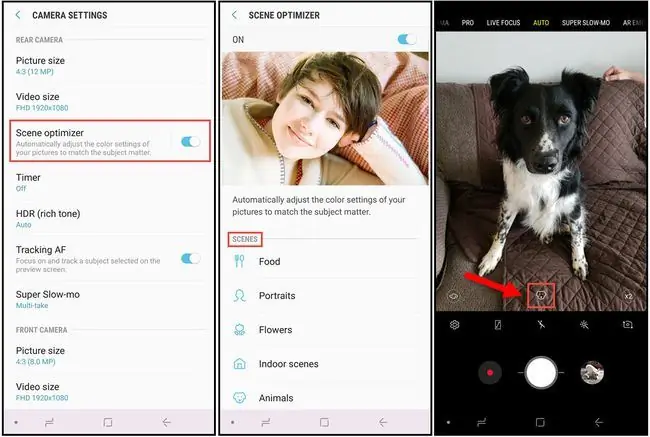
หนึ่งในคุณสมบัติที่โดดเด่นที่สุดของกล้อง Note 9 คือความสามารถของ AI ที่ช่วยให้การตรวจจับฉากที่ไม่ซ้ำกัน เมื่อใช้กล้องหน้าหรือกล้องหลังที่มี Scene Optimization กล้องจะสุ่มตัวอย่างวัตถุและสภาพแวดล้อมโดยอัตโนมัติเพื่อกำหนดการตั้งค่าที่ดีที่สุดสำหรับภาพโดยจะปรับระดับแสง คอนทราสต์ ความสว่าง และสมดุลแสงขาวเพื่อช่วยให้ถ่ายภาพได้ดีที่สุดเท่าที่จะเป็นไปได้
Scene Optimization มี 20 โหมด ทำให้กล้องสามารถปรับสี อุณหภูมิ สมดุลสีขาว และการตั้งค่าอื่นๆ ได้อย่างแม่นยำ เพื่อให้คุณได้ภาพที่ดีที่สุดทุกครั้ง โหมดเหล่านี้รวมถึง:
| แนวตั้ง | ดอกไม้ | ในร่ม | สัตว์ |
| ภูมิทัศน์ | กรีนเนอรี่ | ต้นไม้ | ท้องฟ้า |
| ภูเขา | ชายหาด | พระอาทิตย์ขึ้น | พระอาทิตย์ตก |
| ริมน้ำ (น้ำไหล) | ถนน | กลางคืน | หิมะ |
| นก | น้ำตก | ข้อความ |
เปิดการตั้งค่ากล้องและเลือก การเพิ่มประสิทธิภาพฉาก เพื่อเปิดหรือปิด เมื่อคุณถ่ายภาพในโหมดอัตโนมัติ ไอคอนจะปรากฏขึ้นที่ตรงกลางด้านล่างของภาพเพื่อระบุประเภทของฉากที่เลนส์กล้องตรวจพบ
ถ่ายภาพไร้ที่ติด้วยการตรวจจับข้อบกพร่อง
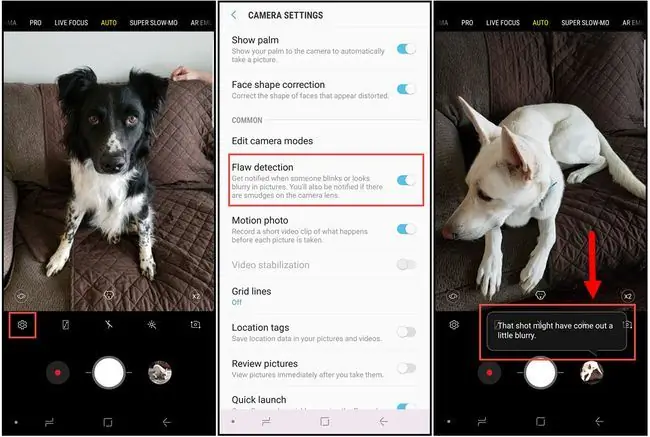
มันน่าหงุดหงิดเวลาถ่ายรูปหมู่แต่รู้ว่ามีคนกระพริบตาหรือภาพเบลอนิดหน่อย เมื่อเปิดการตรวจจับข้อบกพร่อง คุณจะได้รับการแจ้งเตือนหากมีสิ่งผิดปกติเล็กน้อย ด้วยวิธีนี้ คุณจะถ่ายภาพใหม่ได้ก่อนที่จะเสียช็อตที่สมบูรณ์แบบ
ในการเปิดใช้งานการตรวจจับข้อบกพร่อง ให้เปิดการตั้งค่ากล้องและเลือก การตรวจจับข้อบกพร่อง ในหัวข้อ ทั่วไป
โหมดกล้องหลายตัวสำหรับช็อตแอคชั่น
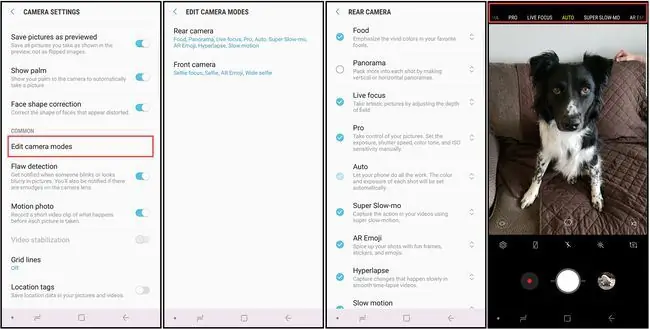
กล้อง Note 9 ยังมีตัวเลือกโหมดที่มีประโยชน์บางอย่าง เช่น:
- Pro: อนุญาตให้ปรับการตั้งค่าด้วยตนเองรวมถึง ISO, f-stop, สมดุลสีขาวและอื่น ๆ
- สโลว์โมชั่น: ถ่ายวิดีโอแบบสโลว์โมชั่นโดยอัตโนมัติ
- ไฮเปอร์-แลปส์: สร้างวิดีโอไทม์แลปส์ของฉากแอ็คชั่นที่มีความยาวมากขึ้น
- AR Emoji: ให้คุณสร้างอีโมจิแบบเคลื่อนไหวได้จากเซลฟี่
เช่นเดียวกับฟีเจอร์กล้องส่วนใหญ่ของ Note 9 คุณสามารถเปิดหรือปิดโหมดเหล่านี้ได้ในการตั้งค่ากล้อง เลื่อนไปที่ส่วน Common แล้วเลือก แก้ไขโหมดกล้อง จากนั้นเลือก กล้องหลัง หรือ กล้องหน้า และเลือกโหมดที่คุณต้องการเปิดใช้งาน คุณยังสามารถจัดลำดับการแสดงโหมดในกล้องของคุณโดยการลากขึ้นหรือลงที่หน้าจอ
การเปลี่ยนโหมดกล้องจะไม่ปิดการใช้งานคุณสมบัติ Scene Optimization
วิดีโอ Super Slow-Mo และ GIF
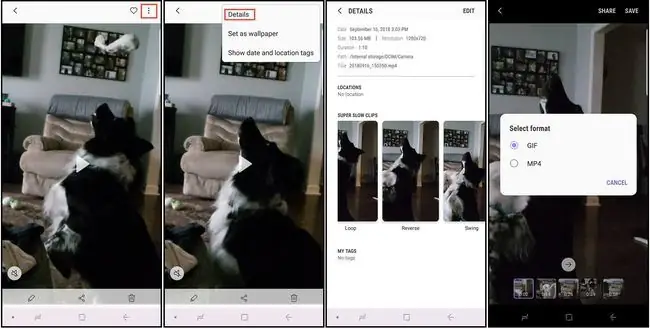
เมื่อเปิดใช้งานคุณสมบัติ Super Slow-mo กล่องที่ไฮไลต์จะปรากฏขึ้นบนหน้าจอกล้อง เมื่อวัตถุเคลื่อนที่เข้าไปในกล่อง จะถ่ายคลิปวิดีโอสโลว์โมชั่นสั้นๆ คลิปวิดีโอตัวเต็มสั้นมาก (ยาวประมาณ 14 วินาที) และส่วนสโลว์โมชั่นของคลิปนั้นมีความยาวเพียง 2-4 วินาที แต่คุณสามารถเปลี่ยนวิดีโอเหล่านี้เป็น-g.webp
หากต้องการปรับการตั้งค่าเหล่านี้ ให้เปิดวิดีโอในแกลเลอรี เลือก เมนูสามจุด ที่มุมบนขวา จากนั้นเลือก Details. คุณจะได้รับแจ้งให้บันทึกรูปภาพเป็นไฟล์-g.webp" />
คุณสามารถจับภาพนิ่งจากวิดีโอสโลว์โมชั่น ในระหว่างการเล่น ให้แตะหน้าจอเพื่อดูตัวควบคุมการแก้ไข จากนั้นแตะไอคอน image ที่มุมซ้ายบน
กดชัตเตอร์ระยะไกลด้วยปากกา S Pen
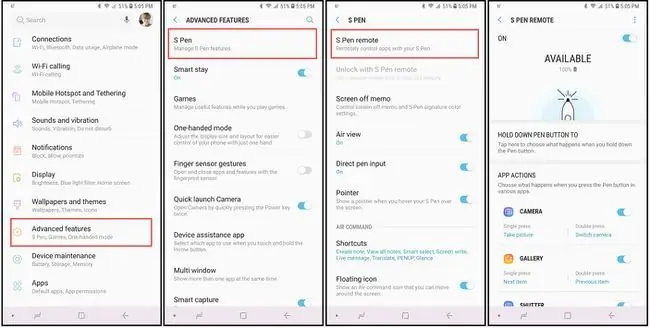
ต้องขอบคุณ Bluetooth ที่ทำให้คุณสามารถใช้ S Pen smart stylus ในการเปิดแอพกล้องและถ่ายภาพจากระยะไกลสูงสุด 30 ฟุต วิธีเปิดใช้งานและปรับแต่งคุณสมบัตินี้:
- ไปที่โทรศัพท์หลัก การตั้งค่า.
- เลือก คุณสมบัติขั้นสูง > S Pen > S Pen Remote.
- ในตัวเลือก S Pen Remote เลือก กดปุ่มปากกาค้างไว้ To แล้วเลือก Camera(ถ้าไม่ได้เลือก) คุณควรกลับไปที่หน้าจอตัวเลือก S Pen Remote
- เลื่อนไปที่ App Actions และเลือก Single Press จากนั้นเลือกการกระทำที่คุณต้องการดำเนินการเมื่อคุณกด S Pen ปุ่ม
- Select Double Press และเลือกการกระทำที่คุณต้องการดำเนินการเมื่อคุณกดปุ่ม S Pen สองครั้ง






